Redmi Note 11SE连接电脑没反应?USB调试开启教程在这
Redmi Note 11SE如何连接电脑:详细指南与实用技巧
在现代智能手机与电脑协同工作的需求下,将Redmi Note 11SE连接至电脑已成为许多用户日常操作的一部分,无论是传输文件、备份数据,还是利用电脑进行更高效的内容管理,掌握正确的连接方法都至关重要,本文将详细介绍Redmi Note 11SE连接电脑的多种方式、操作步骤及常见问题解决方案,帮助用户轻松实现设备间的数据互通。

连接前的准备工作
在开始连接操作前,确保完成以下准备工作,可避免后续过程中出现兼容性或连接失败的问题:
-
检查设备状态
- Redmi Note 11SE:确保电量充足(建议剩余电量20%以上),避免因电量过低导致连接中断。
- 电脑:建议关闭杀毒软件的实时防护功能(临时),或将手机设备添加至信任列表,防止连接被误拦截。
-
必备工具
- 数据线:Redmi Note 11SE采用USB Type-C接口,需使用原装或认证的Type-C to USB-A数据线(部分电脑可能需转接头)。
- 驱动程序:首次连接时,电脑可能需要安装驱动程序,小米官方提供“Mi PC Suite”或“小米驱动助手”,可通过官网下载安装。
-
系统要求

- 电脑系统:Windows 7及以上版本(推荐Windows 10/11)、macOS 10.12及以上版本。
- 手机系统:确保Redmi Note 11SE系统为最新版本(进入“设置”-“我的设备”-“MIUI版本”检查更新)。
通过USB数据线连接:最稳定的方式
USB数据线连接是最常用且稳定的方式,支持文件传输、图片备份及ADB调试等功能,具体步骤如下:
连接设备与电脑
- 将数据线的一端(USB-C)插入Redmi Note 11SE的充电口,另一端(USB-A)插入电脑的USB接口。
- 连接后,手机屏幕顶部会显示“充电中”提示,表明物理连接成功。
选择手机连接模式
- 向下滑动手机通知栏,展开快捷设置面板,找到并点击“USB已连接”选项。
- 在弹出的窗口中,选择所需模式:
- 仅充电:仅能为手机充电,无法传输数据。
- 传输文件(MTP):推荐模式,支持在电脑上访问手机存储空间,传输图片、视频、文档等文件。
- 传输照片(PTP):适用于相机照片的快速传输,部分电脑会以可移动磁盘形式识别。
- 传输音乐(MSC):较少使用,部分旧版Windows系统需选择此模式才能识别。
电脑端操作
- Windows系统:
- 连接成功后,“此电脑”中会显示以手机型号命名的可移动磁盘(如“Xiaomi Note 11SE”)。
- 双击进入盘符,即可访问手机内部存储(如“DCIM”图片文件夹、“Download”下载文件夹等)。
- macOS系统:
- 打开“访达”,侧边栏会显示手机设备名称,点击即可浏览文件。
- 若未显示,可进入“访达”-“偏好设置”-“边栏”,勾选“外置磁盘”选项。
文件传输与管理
- 复制/粘贴文件:直接拖拽文件或右键选择“复制/粘贴”,适用于小批量文件传输。
- 批量传输:若需传输大量文件,建议在手机中新建分类文件夹(如“工作文档”“备份照片”),通过电脑一次性拖拽至对应文件夹,避免混乱。
通过无线连接:摆脱线材束缚
若需摆脱数据线束缚,可通过Wi-Fi或第三方工具实现无线连接,适合临时文件传输或大容量文件备份。
使用小米“手机Clone”应用
- 步骤:
- 在Redmi Note 11SE和电脑上分别下载并安装“小米手机Clone”应用(官网或应用商店下载)。
- 打开手机端应用,选择“连接电脑”,扫描电脑端显示的二维码。
- 连接成功后,可在电脑端查看手机照片、联系人、短信等数据,并支持一键备份或迁移。
- 优点:操作简单,无需额外设置,适合小米生态用户。
第三方工具:AirDroid
- 功能:支持跨平台(iOS/Android、Windows/macOS)文件传输、远程控制手机、短信管理等功能。
- 步骤:
- 在手机应用商店下载“AirDroid”并注册账号。
- 电脑端访问web.airdroid.com,登录同一账号。
- 在手机端开启“文件传输”权限,即可在电脑端无线访问手机文件。
- 注意:免费版有单次文件大小限制(最大100MB),大文件传输需升级至付费版。
Windows自带的“手机连接”功能
- 适用系统:Windows 10(版本1903及以上)/Windows 11。
- 步骤:
- 在电脑“设置”-“手机”中,点击“添加手机”并登录微软账户。
- 在Redmi Note 11SE上下载“Link to Windows”应用,绑定同一微软账户。
- 连接成功后,电脑端可直接查看手机通知、短信,并传输文件。
连接常见问题及解决方案
在连接过程中,可能会遇到无法识别、传输失败等问题,以下是常见问题及解决方法:
| 问题现象 | 可能原因 | 解决方案 |
|---|---|---|
| 电脑无法识别手机 | 数据线损坏/接口松动 | 更换原装数据线,重新插拔接口;尝试更换电脑USB接口(优先使用USB 3.0接口)。 |
| 手机未弹出连接模式选择 | USB调试模式未开启 | 进入手机“设置”-“关于手机”,连续点击“MIUI版本”7次启用开发者选项;返回“设置”-“更多设置”-“开发者选项”,开启“USB调试”。 |
| 传输速度慢 | 文件过多或单个文件过大 | 关闭手机后台应用,释放内存;将大文件压缩后传输;避免通过USB 2.0接口连接。 |
| 传输中断 | 手机电量过低或电脑USB休眠 | 确保手机电量充足;在电脑“设备管理器”中禁用USB节能设置。 |
| macOS无法识别手机 | 未安装驱动程序 | 访问小米官网下载“Android File Transfer”工具,安装后重新连接手机。 |
连接后的高级应用场景
掌握基础连接后,可进一步探索高级功能,提升工作效率:

-
数据备份与恢复
使用“小米云服务”在电脑端管理手机备份数据(照片、联系人、短信等),或通过“Mi PC Suite”进行本地完整备份。
-
ADB调试与刷机
开启USB调试后,可通过电脑端“ADB命令”进行应用安装、日志提取或刷机操作(需具备一定技术基础)。
-
投屏与文件编辑
通过“无线投屏”功能(如Miracast、小米自带的屏幕共享)将手机画面投至电脑,方便演示或视频剪辑;传输文档至电脑后,可使用Office等软件进行编辑。
Redmi Note 11SE连接电脑的方式多样,用户可根据需求选择USB数据线(稳定高效)、无线连接(便捷灵活)或第三方工具(功能丰富),无论是日常文件传输还是数据管理,掌握上述方法均可轻松实现设备间的协同工作,若遇到连接问题,可参考本文提供的解决方案快速排查,确保数据传输的顺畅与安全,随着技术的不断发展,智能手机与电脑的融合将更加紧密,合理利用连接功能,可显著提升数字生活的工作效率与体验。
版权声明:本文由环云手机汇 - 聚焦全球新机与行业动态!发布,如需转载请注明出处。


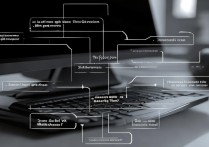

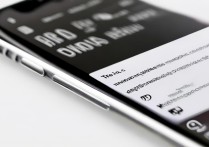
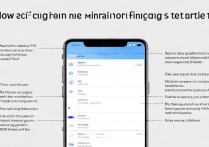
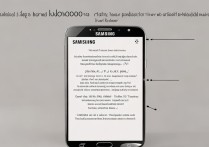





 冀ICP备2021017634号-5
冀ICP备2021017634号-5
 冀公网安备13062802000102号
冀公网安备13062802000102号